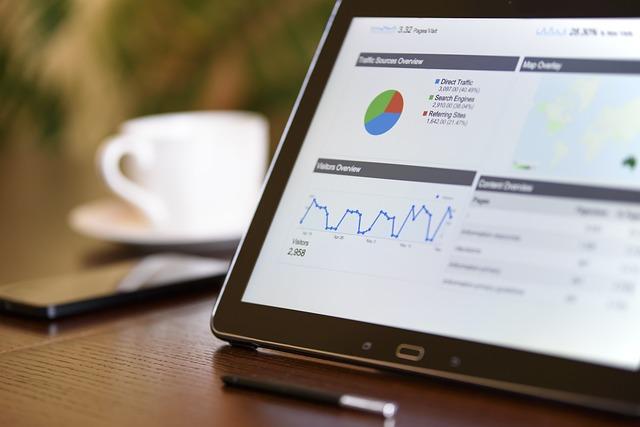在数字化时代,电脑系统的更新是确保设备运行流畅、提高安全性的关键步骤。本文将为您详细介绍如何更新电脑系统版本,涵盖Windows和macOS两大主流操作系统,让您轻松掌握更新技巧。
一、更新前的准备工作
1.备份重要数据在更新系统之前,请务必备份您的重要文件和数据,以防更新过程中出现意外导致数据丢失。
2.检查电脑硬件确保您的电脑硬件满足系统更新的最低要求,以便顺利进行更新。
3.关闭防病毒软件在更新过程中,建议暂时关闭防病毒软件,避免更新受到干扰。
二、Windows系统更新
1.打开设置菜单点击电脑左下角的开始按钮,选择设置图标。
2.进入更新和安全选项在设置菜单中,找到更新和安全选项,点击进入。
3.检查更新在更新和安全页面,点击检查更新按钮,系统将自动检查可用的更新。
4.下载并安装更新如果检测到更新,系统会自动下载并安装。在安装过程中,请耐心等待,不要进行其他操作。
5.重启电脑更新完成后,系统会提示您重启电脑。重启后,您的电脑将运行最新的系统版本。
三、macOS系统更新
1.打开系统偏好设置点击屏幕左上角的苹果菜单,选择系统偏好设置。
2.点击软件更新在系统偏好设置窗口中,找到软件更新图标,点击进入。
3.检查更新在软件更新页面,系统会自动检查可用的更新。
4.下载并安装更新如果检测到更新,系统会自动下载并安装。在安装过程中,请确保您的Mac连接到电源,以免电量不足。
5.重启电脑更新完成后,系统会提示您重启电脑。重启后,您的Mac将运行最新的系统版本。
四、注意事项
1.更新过程中,请确保电脑连接到稳定的网络,以免更新失败。
2.更新过程中,不要进行其他操作,以免影响更新进度。
3.如果更新失败,请尝试重新启动电脑,并按照上述步骤再次进行更新。
4.在更新后,如果遇到兼容性问题,可以尝试恢复之前的系统版本。
五、总结
更新电脑系统版本是确保设备正常运行、提高安全性的重要手段。通过本文的详细介绍,相信您已经掌握了Windows和macOS系统的更新方法。定期更新系统,让您的电脑始终保持最佳状态,为您的工作和生活带来更好的体验。